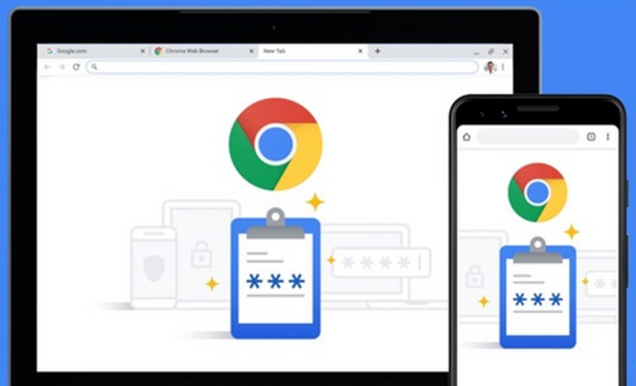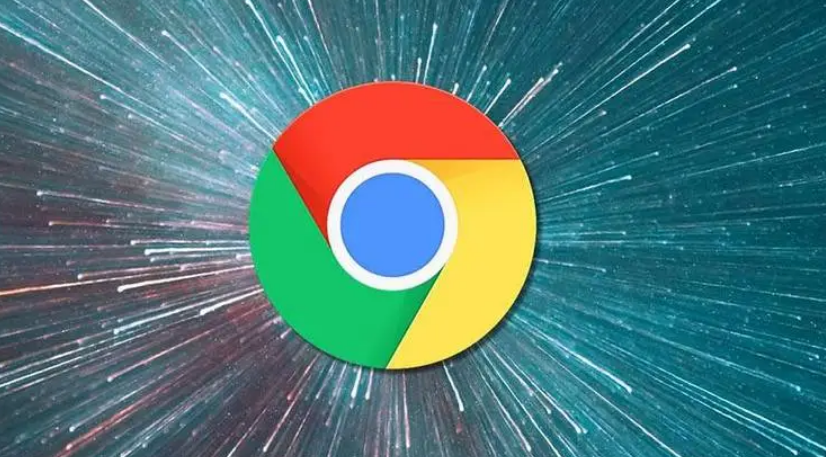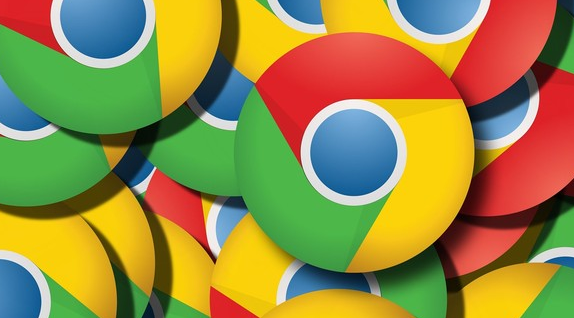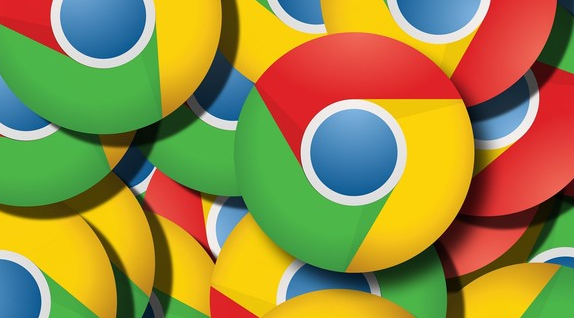详情介绍

在日常浏览网页的过程中,有时我们需要让网页进行自动重载,比如查看网页数据是否更新、测试网页功能等。Google Chrome浏览器提供了多种方式来实现这一需求,下面将详细介绍几种在Chrome浏览器中控制网页自动重载的方法。
一、使用浏览器扩展程序
1. 安装合适的扩展:打开Chrome浏览器,点击右上角的三个点,选择“更多工具”>“扩展程序”,进入扩展程序页面。在页面右下角点击“打开Chrome网上应用店”。在搜索框中输入“自动刷新”或相关关键词,然后回车进行搜索。在搜索结果中会出现多个相关的扩展程序,如“ChromeReloadPlus”等。仔细查看每个扩展的评价、权限等信息,选择一个合适的扩展程序,然后点击“添加到Chrome”按钮进行安装。
2. 设置刷新参数:安装完成后,扩展程序图标会显示在浏览器右上角的工具栏中。点击该图标,根据需要设置刷新的时间间隔、刷新范围等参数。例如,可以设置每隔5秒自动刷新当前页面,或者只在一定时间段内进行自动刷新等。
二、利用开发者工具实现自动重载
1. 打开开发者工具:在Chrome浏览器中,按下F12键(Windows)或Command+Option+I(Mac)打开开发者工具。也可以右键点击网页空白处,选择“检查”来打开。
2. 编写自动刷新脚本:在开发者工具中,切换到“Console”(控制台)选项卡。在控制台中输入以下JavaScript代码:
- `setInterval(function(){location.reload();}, 5000);br /> - 这段代码表示每隔5000毫秒(即5秒)自动刷新一次当前页面。其中,`setInterval`函数用于设置定时执行的任务,`location.reload()`方法用于刷新当前页面。你可以根据需要修改时间间隔,将5000改为其他你想要的毫秒数。
3. 停止自动刷新:如果想要停止自动刷新,可以在开发者工具的控制台中输入`clearInterval(intervalId);`,其中`intervalId`是之前设置定时器时返回的ID。不过,这种方法每次只能在当前会话中有效,关闭开发者工具或刷新页面后需要重新设置。
三、通过快捷方式实现快速刷新
1. 使用键盘快捷键:在Chrome浏览器中,按下F5键可以快速刷新当前页面。这是最简单直接的刷新方式,适用于临时需要刷新的情况。如果希望多次刷新页面,可以按住F5键一段时间,浏览器会自动连续刷新页面,松开F5键则停止刷新。
2. 使用鼠标手势:如果安装了支持鼠标手势的扩展程序,可以通过设置特定的鼠标手势来实现网页的自动重载。例如,向左滑动鼠标滚轮为刷新当前页面等。具体的设置方法因不同的鼠标手势扩展程序而异,一般需要在扩展程序的设置界面中进行配置。
总之,通过以上几种方法,我们可以方便地在Chrome浏览器中控制网页的自动重载。无论是使用扩展程序、开发者工具还是快捷方式,都能满足不同场景下的需求。同时,在使用这些方法时,也要注意根据实际情况合理设置刷新参数和操作方式,以免对浏览器性能和网页浏览体验造成不必要的影响。